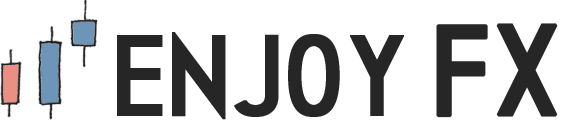มีใครที่ต้องการเทรดฟอเร็กซ์อยู่บ้างคะ หรือมีใครที่ต้องการเทรดExness แต่ไม่รู้จะเริ่มยังไงไหมคะ วันนี้เรามีรีวิวแนะนำการเปิดบัญชีกับ Exnessที่จะคลอบคลุมไปถึงการดาวน์โหลด Mt4และการใช้งานเบื้องต้นของ Exness MT4 สำหรับเทรดฟอเร็กซ์ อัพเดทปีล่าสุด 2566 สำหรับนักเทรดมือใหม่ให้เข้าใจง่าย เพื่อเป็นจุดเริ่มต้นในการเทรดเป็นอาชีพหรือเทรดเป็นรายได้เสริมที่สามารถทำได้ที่บ้านหรือที่ไหนก็ได้ ลงทุนน้อย ไม่ซับซ้อน เป็นจุดต่อยอดก่อนที่จะไปเป็นนักเทรดมืออาชีพค่ะ
เปิดบัญชีของ Exness 2566
ลงทะเบียนสมัครกับ Exnes
คลิกที่นี่ เพื่อไปที่ Exness แล้ว คลิกปุ่มสีเหลือง ที่เขียนว่า เปิดบัญชี
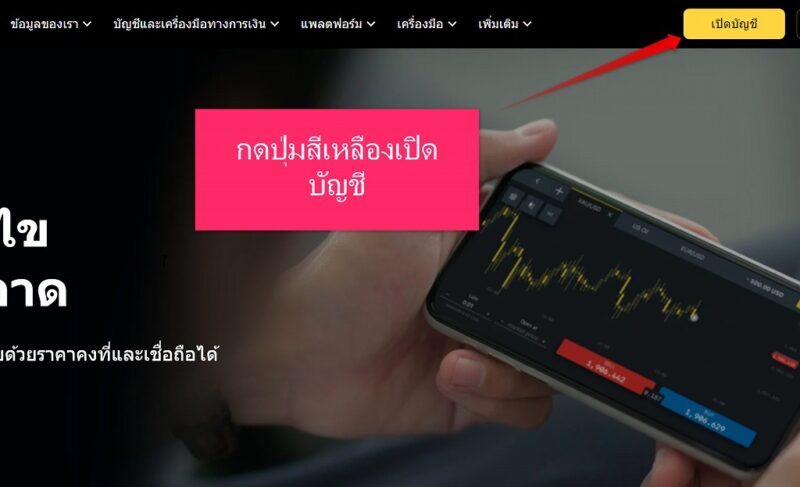
จากนั้นระบบจะพาเราเข้าสู่การกรอกข้อมูล การลงทะเบียนได้แก่ประเทศ อีเมล รหัสผ่านแล้วกดดำเนินการต่อ
ยกตัวอย่าง ประเทศไทย อีเมลที่เราสมัครไว้ เช่น exness2564@gmaillll.com รหัสตั้งใหม่ที่เราจำได้ เช่น Enjoyforex2565
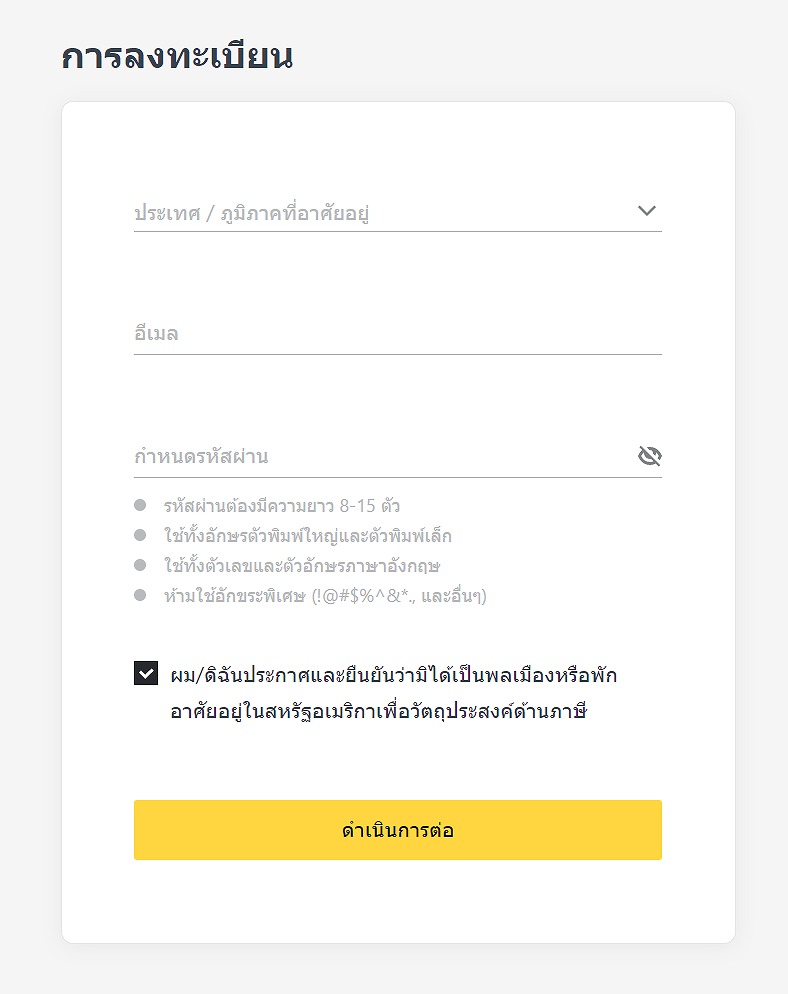
หลังจากที่กดดำเนินการต่อแล้ว ระบบจะพาเราสู่หน้าแพลตฟอร์มจะมีปุ่มสองปุ่มให้เราเลือกดปิดบัญชีจริง
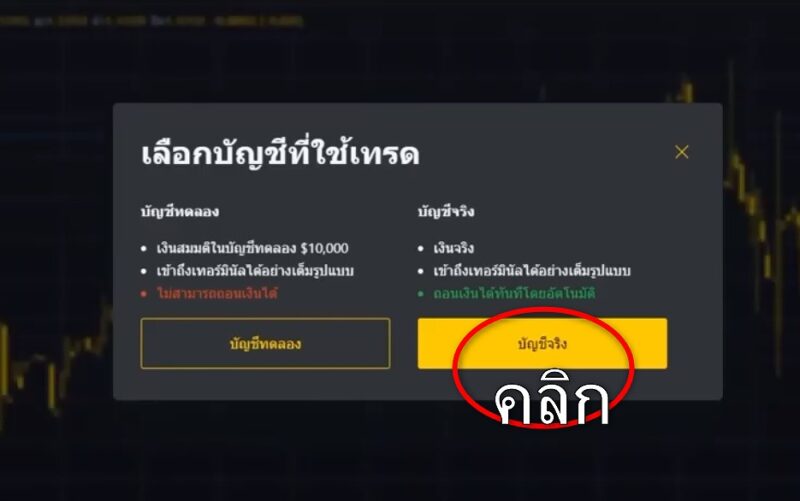
ยืนยันช่องทางการติดต่อ
เมื่อกดแล้วระบบจะพาเราเข้าสู่การยืนยันอีเมล เบอร์โทรศัพท์ และการกรอดข้อมูลส่วนตัว โดยให้เรากดปุ่ม ยืนยันอีเมล ขอรับรหัส จะมีตัวเลขส่งไปที่อีเมลที่เราสมัคร ให้นำตัวเลขที่ได้ มากรอกในช่องว่าง เช่นเดียวกันให้เรากรอกเบอร์มือถือแล้วกด ขอรหัส แล้วนำตัวเลขที่ได้จาก SMSมาใส่ในช่องว่าง หากเราทำช้าเกินเวลาก็สามารถกดขอรหัสใหม่ได้
ในส่วนของข้อมูลส่วนบุคคลจะมีช่องให้เรากรอกชื่อ นามสกุล ที่อยู่ และวันเกิดค่ะ ใส่เป็นปี คศ นะคะ
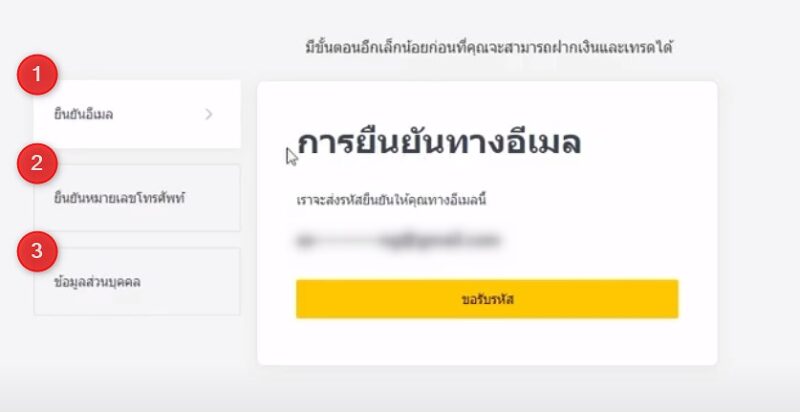
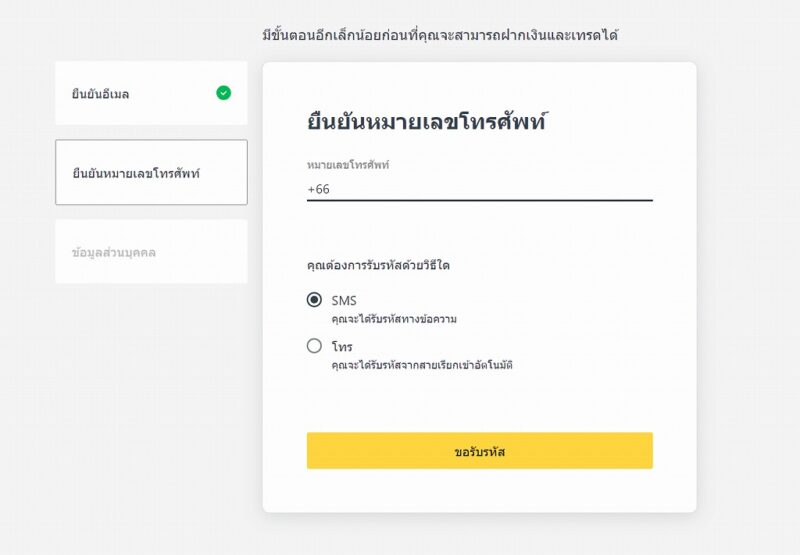
เมื่อเราทำขั้นตอนนี้เสร็จแล้ว เราจะสามารถฝากเงินเข้าเทรดได้ค่ะ แต่แอดมินแนะนำว่า ควรทำการยืนยันตัวตนก่อนค่ะ จะได้ไม่มีปัญหาทีหลังค่ะ เช่น กรอกชื่อผิด เป็นต้น โดยการไปที่ ยืนยันตัวตนให้สมบูรณ์
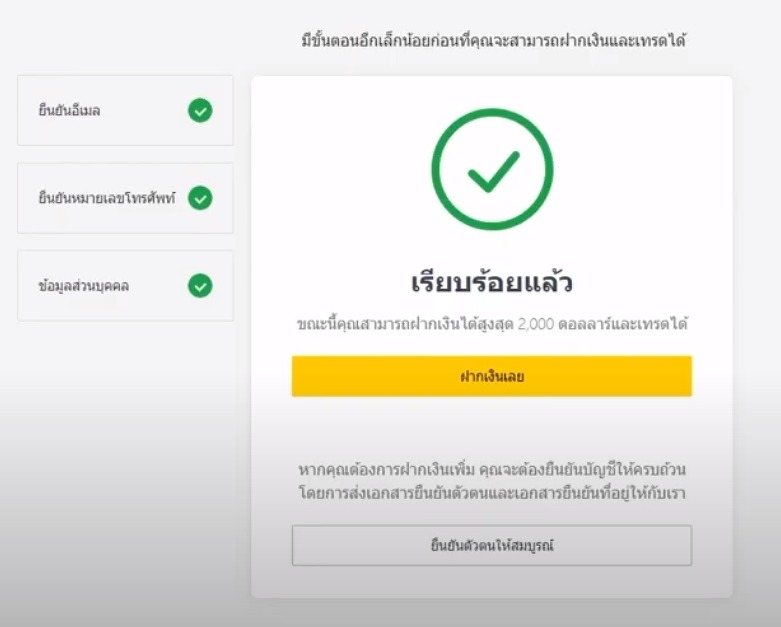
ยืนยันตัวตนจากเอกสารของราชการ
แล้วระบบจะมาเรามาที่หน้าการยืนยันตัวตนให้เรากรอกข้อมูล เลือกอันที่ตรงกับเรา
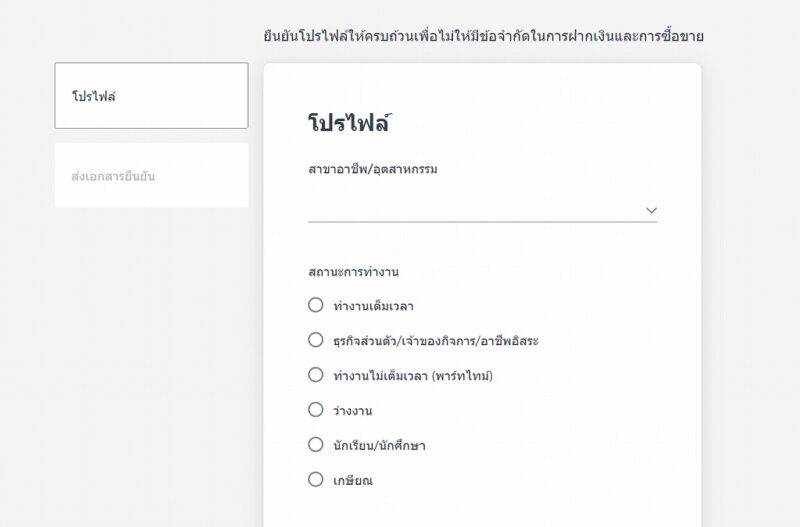
จากนั้นยืนยันเอกสารโดยการตรวจสอบชื่อ
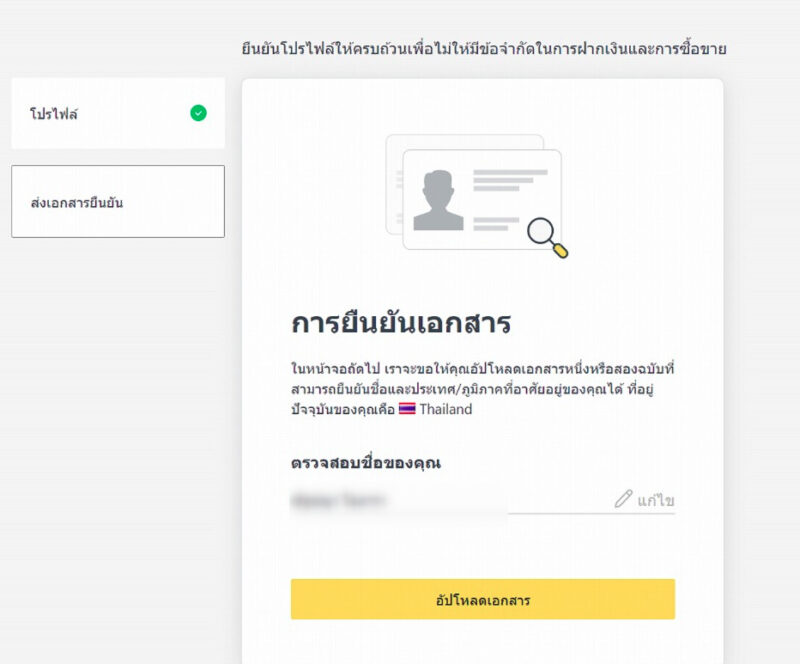
เลือกเอกสารที่เราต้องการแสดง
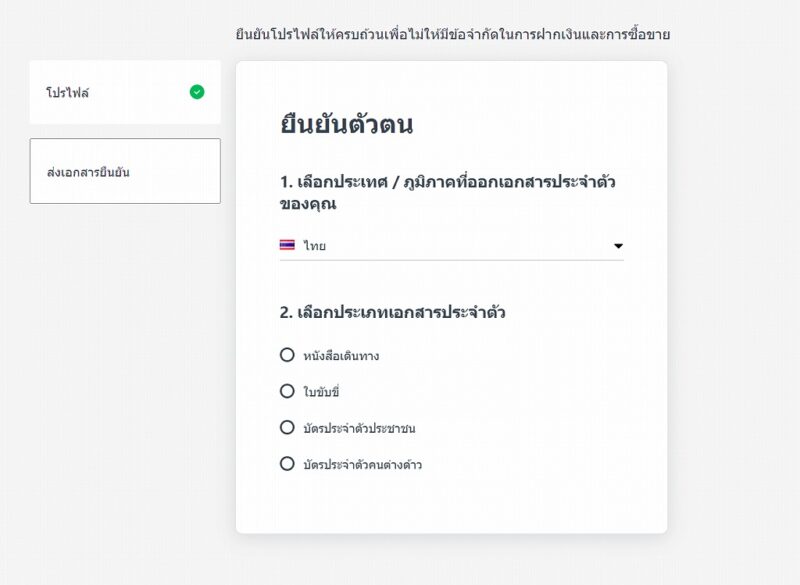
เอกสารยืนยันที่อยู่ เช่น ค่าน้ำ ค่าไฟ บิลโทรศัพท์
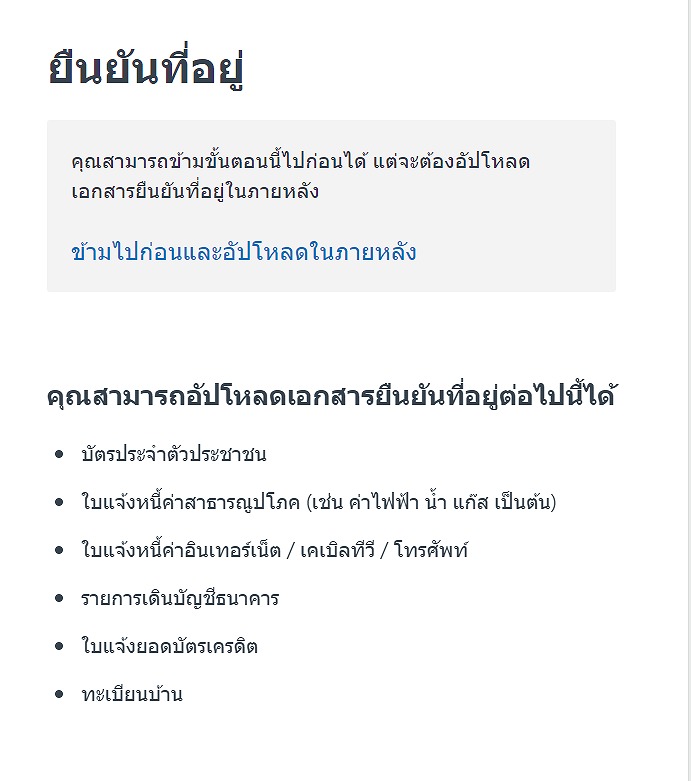
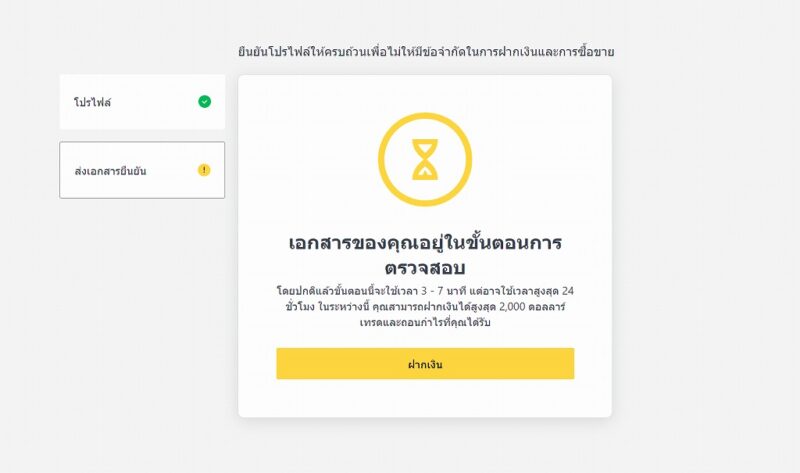
จากนั้น รอการตรวจสอบเอกสาร 3-7 นาที จะมีอีเมลแจ้งเราว่า เอกสารได้รับการตรวจสอบแล้ว
เลือกประเภทบัญชี
ระหว่างนี้ไปที่บัญชีของฉัน ปุ่มจะอยู่ซ้ายมือ บนสุดเพื่อเลือกประเภทบัญชี
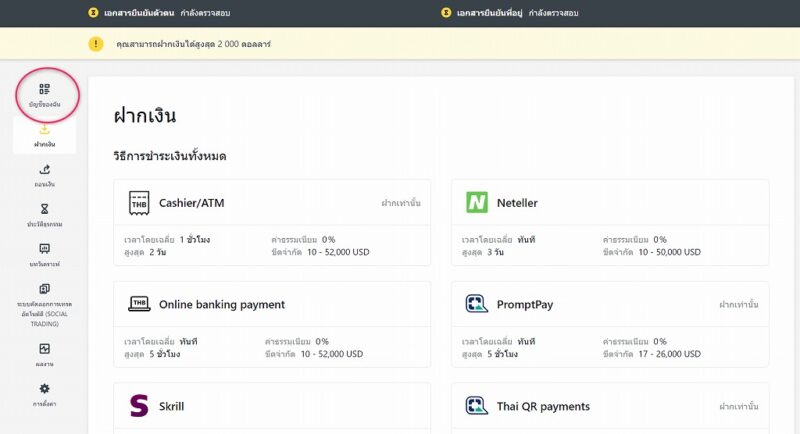
ให้เราเลือกเปิดบัญชีใหม่ เป็น Standard Cent
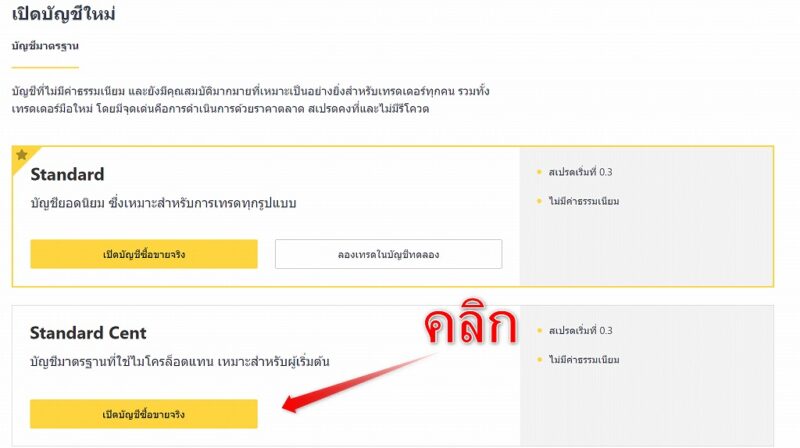
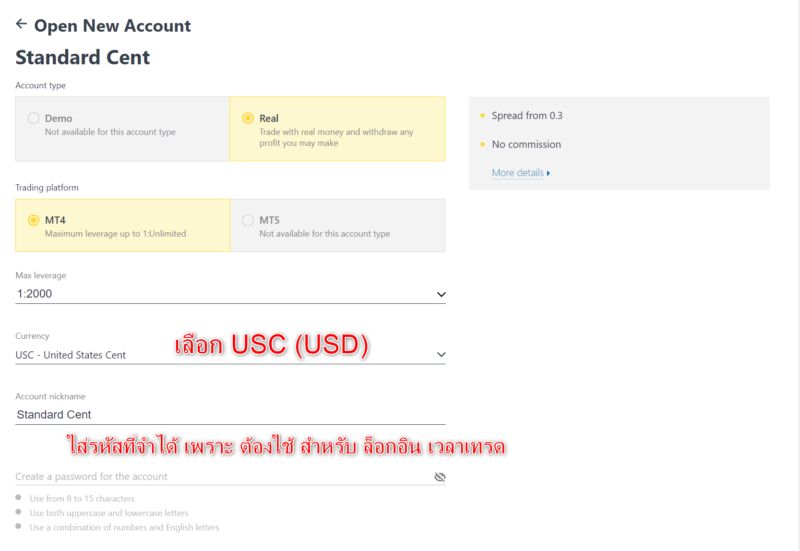
ปริมาณการซื้อขายขั้นต่ำที่ 0.01 เซ็นต์ล็อต (1,000 เซ็นต์ หรือ 10 ดอลลาร์)
บาลานซ์ของบัญชีจะแสดงเป็นหน่วยเซ็นต์ หรือสกุลเงินเซ็นต์ที่มีอยู่อื่นๆ ดังนั้น หากฝากเงิน 5 ดอลลาร์ บาลานซ์ในบัญชีของคุณจะแสดงเป็น 500 USC (500 เซ็นต์)
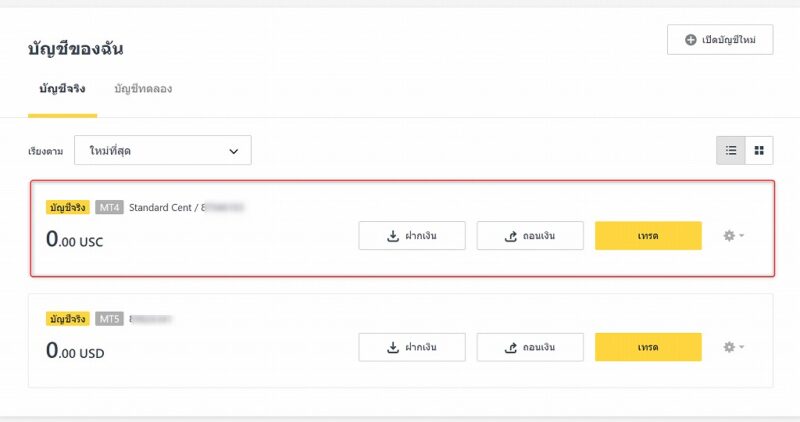
ต่อไปเราก็จะนำเงินเข้าบัญชีที่เราเปิดไว้ กดฝากเงิน หลังจากที่บัญชีของเราได้รับการตรวจสอบ
ฝากเงิน

เลื่อนดูการฝากเงินที่เราต้องการ ในที่นี้เลือกฝากผ่านแอปกลิกร โดยที่ช่องการกรอกจำนวนเงินเราจะเห็นจำนวนฝากสูงสุดและต่ำสุด
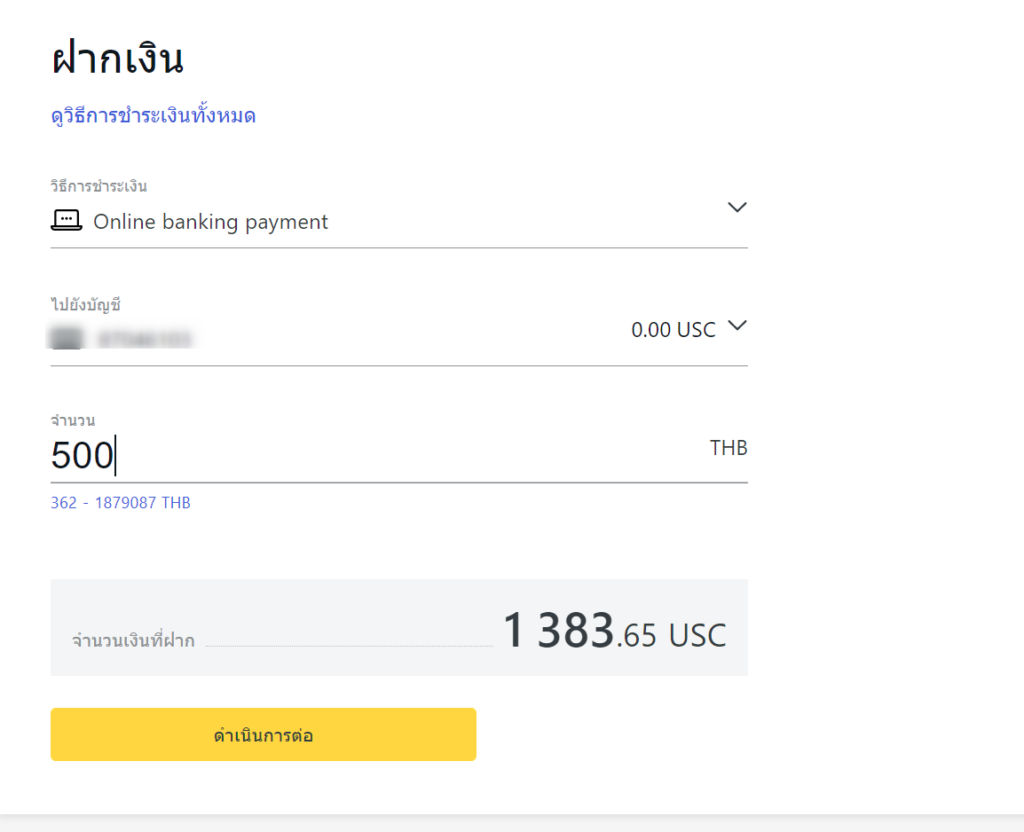
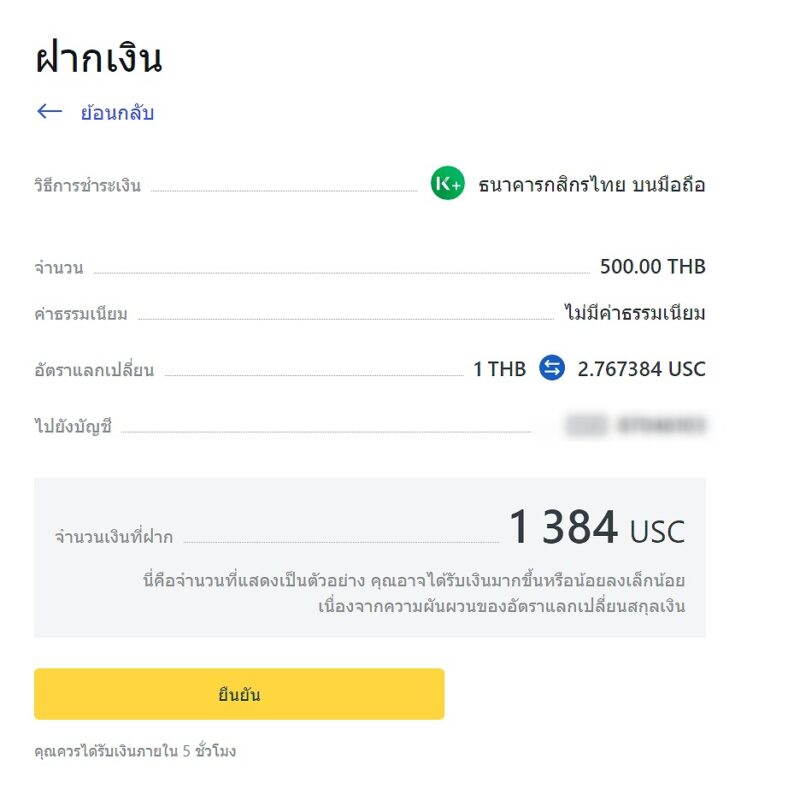
กดยืนยันฝากเงินแล้วเราจะได้ QR Code สำหรับการฝากเงิน ให้เราแสกนจากมือถือได้เลย ใช้ได้ครั้งเดียวเท่านั้นนะคะ หลังจากที่ฝากเงินแล้วไม่นานเงินก็เข้าค่ะ
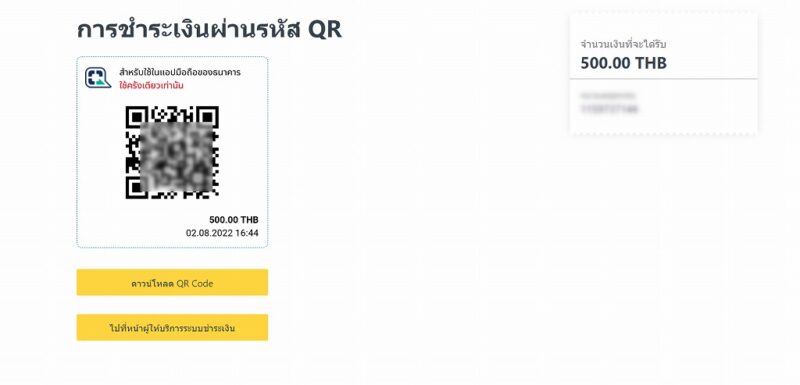
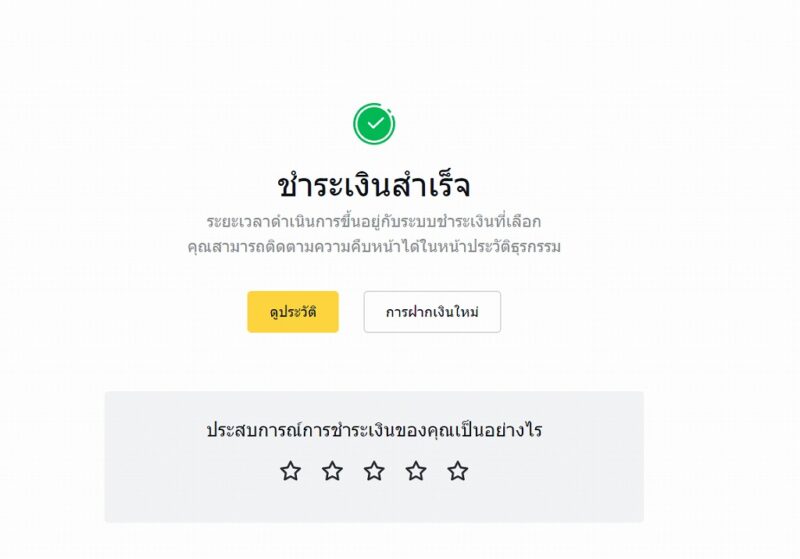
เราสามารถดูประวัติการฝากเงินได้ คลิกช่อง ดูประวัติ
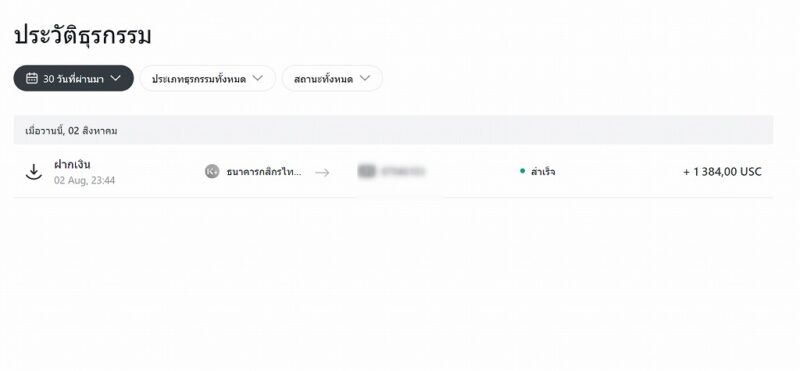
สำหรับใครที่ต้องการเริ่มเทรดเลยก็สามารถไปที่หน้าบัญชีของตัวเอง เลือกประเภทบัญชีเซ็นต์ ที่เราได้ฝากเงินเข้าไป เลือก เทรด
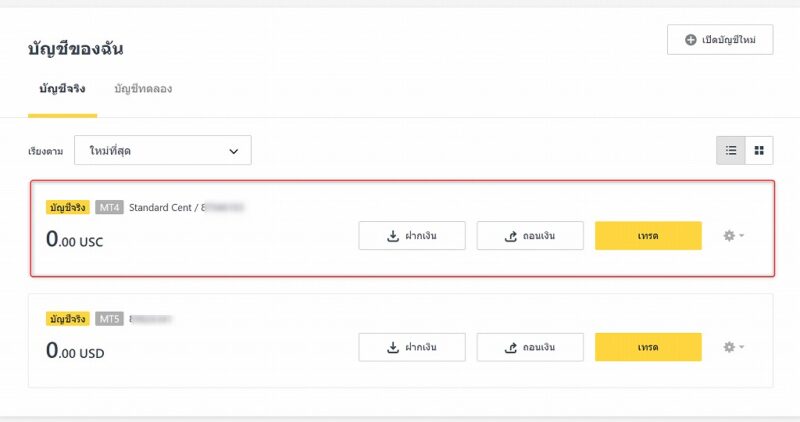
ดาวน์โหลด MT4 ในการเทรด
ระบบจะพาเราให้เราเลือก แพลตฟอร์มหรือช่องทางในการเทรดตามที่เราสะดวกในที่นี้เลือก MT4 แบบที่ต้องดาวน์โหลดลงเครื่องคอมของเราค่ะ สำหรับใครที่สะดวกใช้มือถือเทรดก็สามารถทำได้หรือเทรดทางเว็บก็ได้ค่ะ
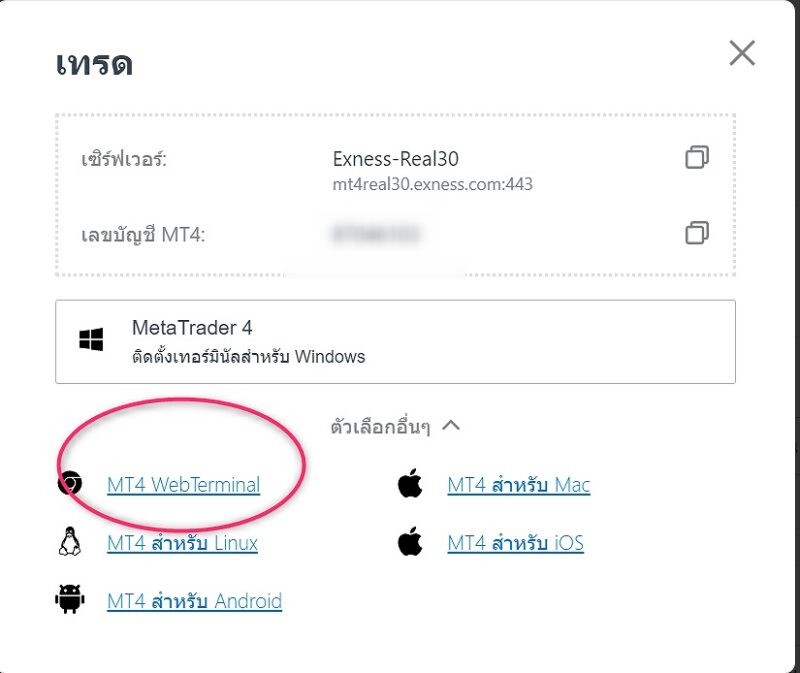
กด Keep
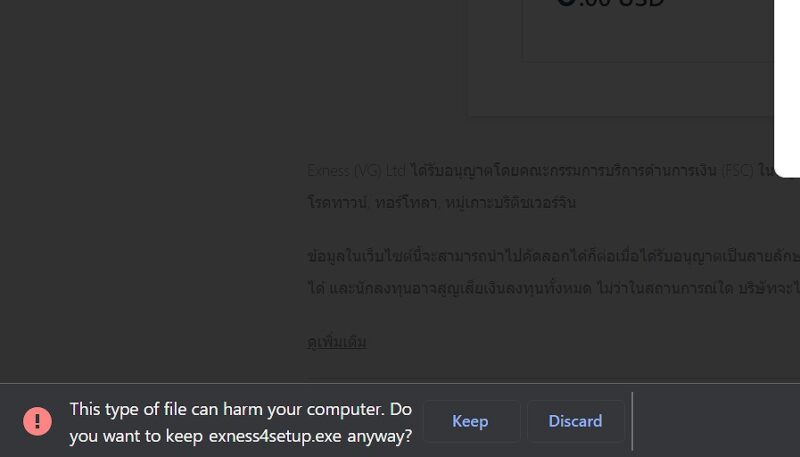
กด Next ไปเรื่อยๆจน Finish ระบบจะให้เราล็อกอิน โดยการใส่หมายเลขบัญชีเรา และรหัสผ่านที่เราตั้งไว้ตอนแรก และอย่าลืมเลือกชื่อ Serverให้ตรงกับตอนที่ดาวน์โหลดนะคะ
หากจำรหัสผ่านการซื้อขายไม่ได้ เราสามารถเปลี่ยนแปลงรหัสดังกล่าวบนเว็บไซต์ตามขั้นตอนดังนี้นะคะ
- ทำการเข้าสู่ระบบ
- กดรูปเครื่องหมายฟันเฟืองด้านขวามือ ตรงหมายเลขบัญชีที่ท่านต้องการและเลือก เปลี่ยนรหัสผ่านการซื้อขาย (Change trading password)
- ตั้งรหัสผ่านใหม่ที่ต้องการเปลี่ยน โดยรหัสจะต้องมีความยาวอย่างน้อย 8-15 ตัวอักษร ซึ่งต้องประกอบด้วยตัวเลข และตัวอักษรภาษาอังกฤษทั้งตัวพิมพ์ใหญ่และตัวพิมพ์เล็ก
- ยืนยันการเปลี่ยนรหัส ด้วยรหัสที่ได้รับทาง SMS หรือ Email ตามประเภทระบบรักษาความปลอดภัย
- ใช้รหัสผ่านที่ตั้งค่าใหม่ทำการล็อกอินโปรเเกรมเทรดค่ะ
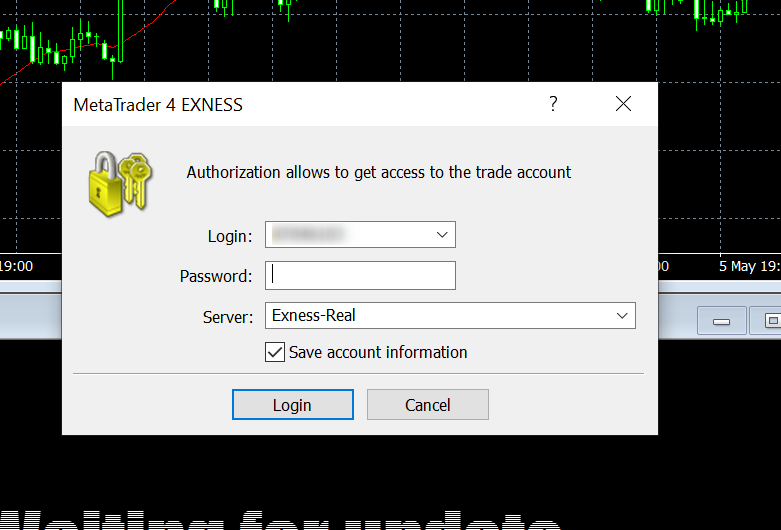
เมื่อล็อกอินได้แล้วเราก็สามารถเข้าสู่โลกของการเทรดซึ่งรายละเอียดการใช้ MT4 การซื้อขายค่าเงินหรือการเทรดค่าเงิน MT4
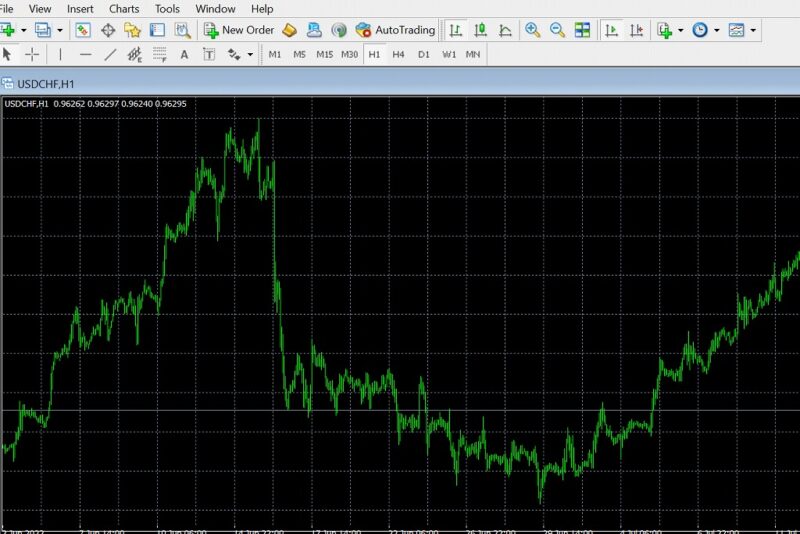
ขั้นตอนอาจจะดูเยอะนะคะ แต่ที่จริงใช้เวลาไม่ถึง 5นาทีก็สมัครได้แล้วค่ะง่ายๆ แต่เราแคปรูปมาให้ละเอียด แนะนำการสมัครโบรกเกอร์และเปิดบัญชีกับ Exnessทีละขั้นตอน ให้เข้าใจง่าย ไม่หลงทาง